Mac上要如何建立加密資料夾?比起改副檔名、藏在很深的資料夾等方法,其實是有一個正式的加密方式的。雖然 Mac 沒辦法像 Windows 一樣建立隱藏資料夾,但是還是可以建立一個一般人無法存取的上鎖資料夾的。這邊就教大家如何建立加密的Mac資料夾,確保自己的秘密檔案不會被看到!(或是想看也看不了)

Step 1. 先新增一個普通的資料夾
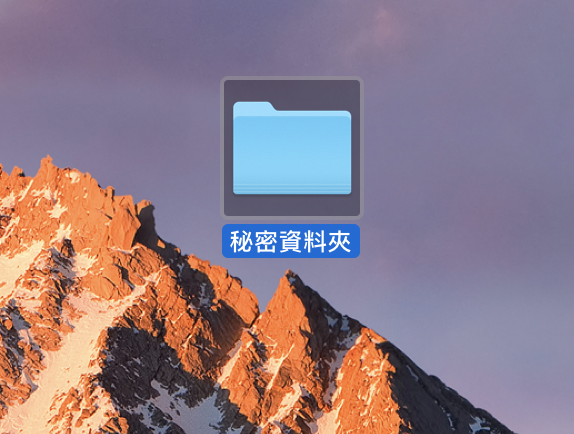
Step 2. 打開資料夾資訊
點一下資料夾,按右鍵點「取得資訊」,或是直接按 Command + i 也可以。就可以看到下方的畫面:
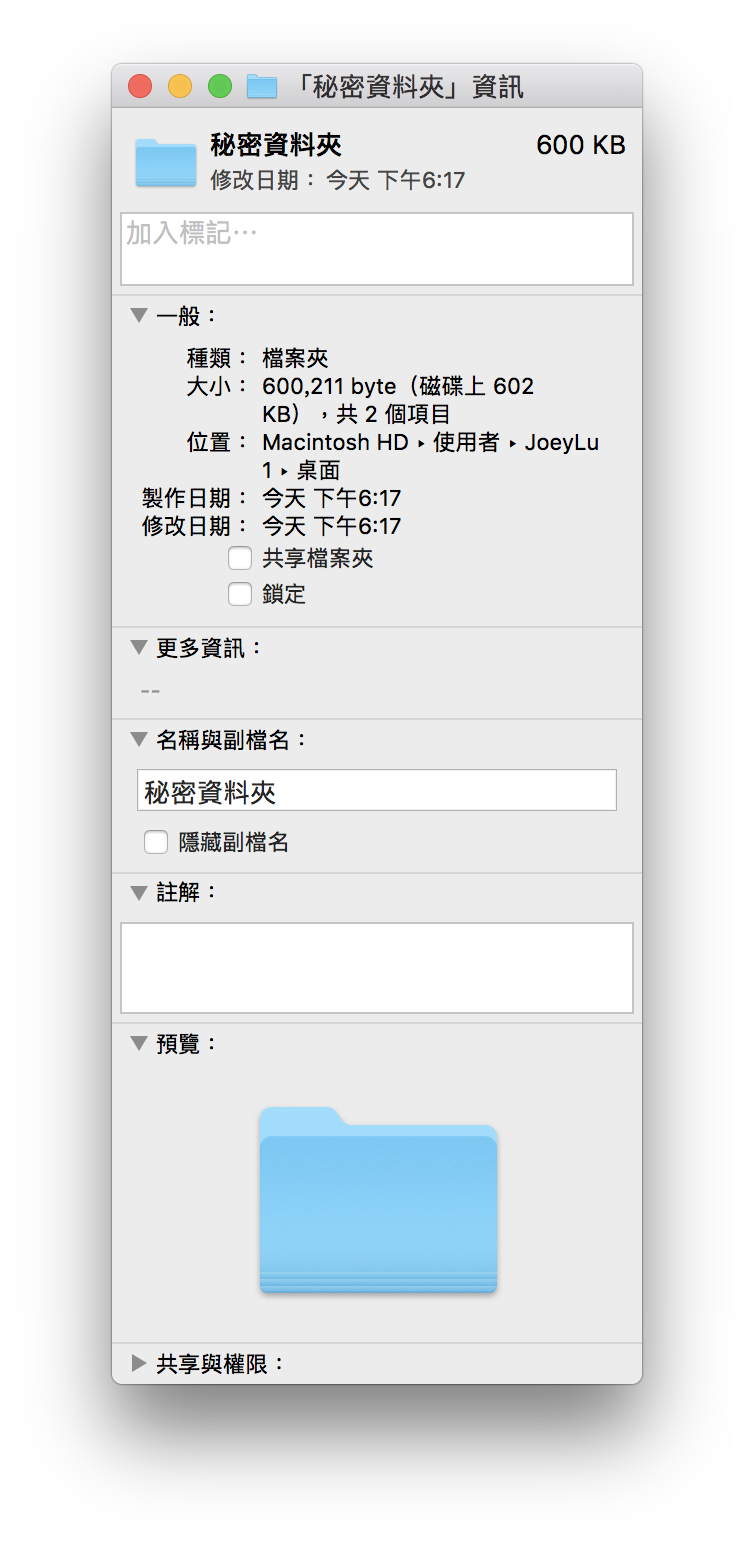
按一下最下方的「共享與權限」
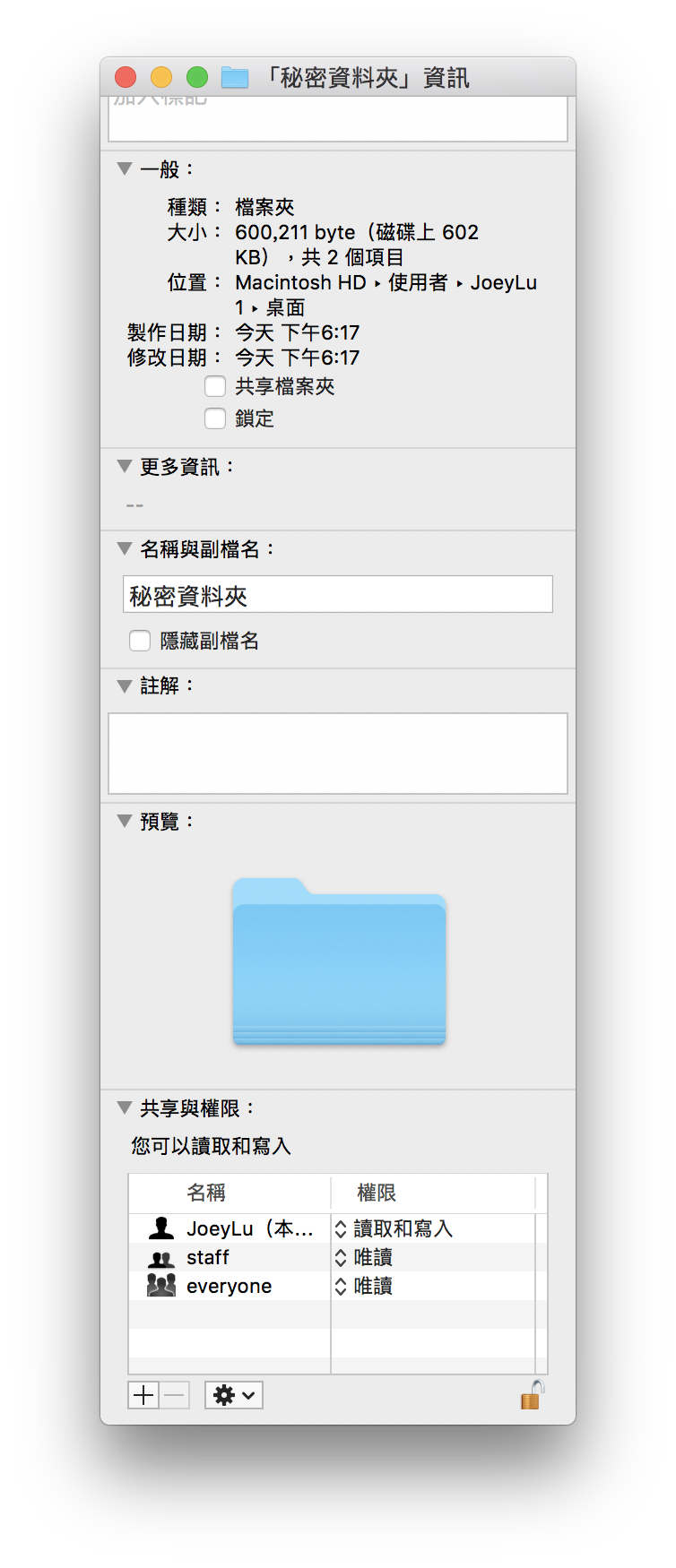
再點一下右下角的鎖頭圖示,然後把第一個權限改成「只供寫入(投遞箱)」:

這個意思代表這個資料夾只能丟檔案進去,但是丟了什麼檔案是看不到的。真的是一個「投遞箱」的概念,可以丟進去,但看不到。
Step 3. 大功告成!
之後只要有人點了這個資料夾,就會跳出下圖畫面:
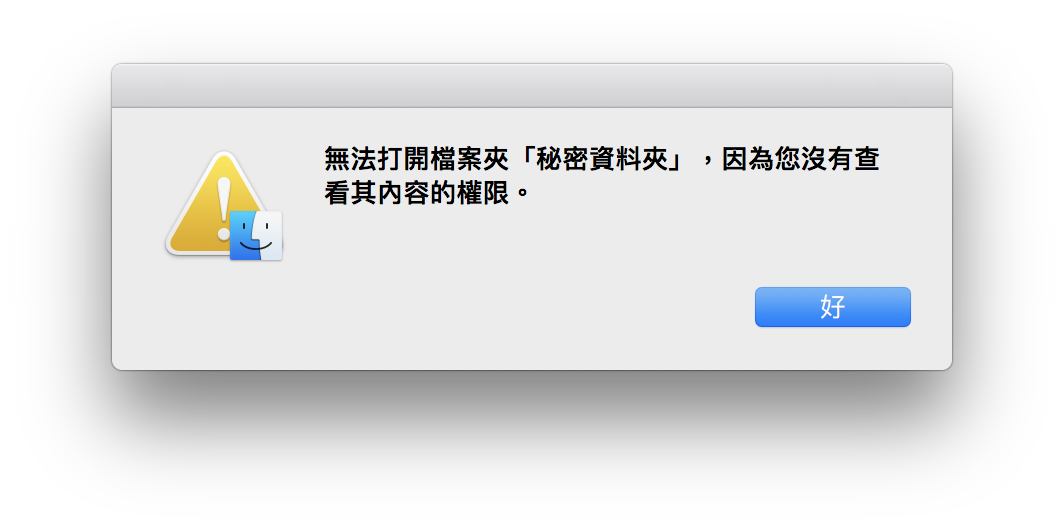
拖曳檔案進去的話,會跳出這畫面:
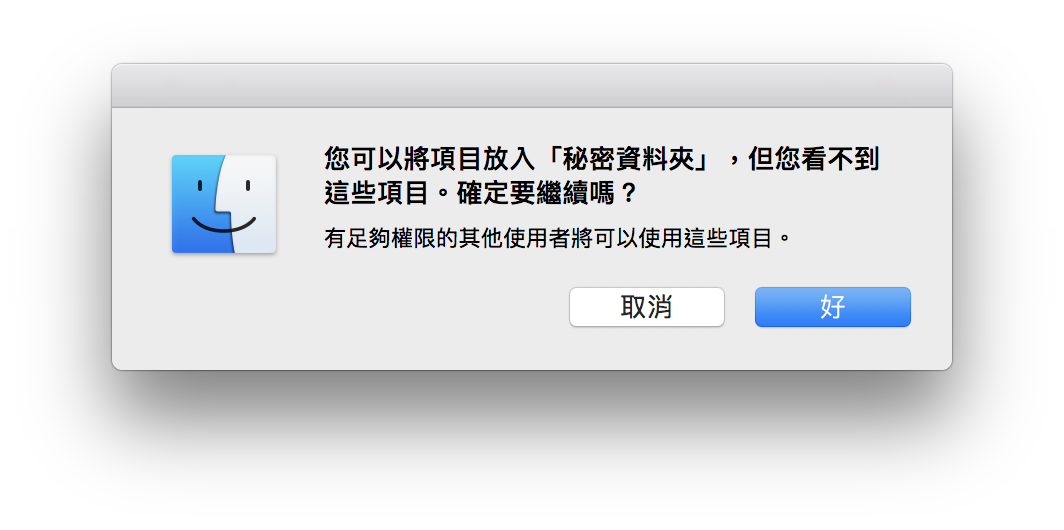
以後機密資料就可以這樣丟進去啦。
那要如何檢視裡面的檔案?
跟前面Step 1~2 的步驟一樣,但把權限改回「唯獨」(只能看,不能新增或編輯),或是「唯獨和寫入」(就是一般資料夾的設定)即可。
延伸閱讀
(日文版)Mac のフォルダにロックをかける方法:重要な資料を保護しよう!

然後對方也看到這篇文學會改權限,機密就被看光光了。
要改權限的話需要輸入電腦密碼才行~如果對方知道你的電腦密碼…那就真的沒辦法了Orz
iCloud 也會同步這目錄嗎??
丟到iCloud Drive的話 會失去加密功能